Vue|VSCode|ESLint+autofix最简配置
定个小目标 ⛳️:实现用 VS Code 编辑默认 vue cli 创建的 vue2 项目,对.vue, .js 等文件有错误检查与代码风格检查(lint)、保存时自动修复(autofix)、按照 Prettier 风格进行格式化。
上网搜索 vscode 的 vue 项目 lint 和格式化,大多文章介绍的是其团队自己一揽子规范,很多规则不通用,还有很多过时、无效的配置也一并贴出来(当前为 2021 年),看得我头都大了 🤯
我只想要一个 vue、eslint、prettier 三者结合的官方默认配置,怎么这么麻烦??
于是我决定痛下决心,分别查询各个官网以寻求最简配置 ⚙️
✅Tips: 只关心配置的朋友,直接拉到最后。
问题的解决思路
经过一轮探索与思考,要想实现上述目标,我们其实要解决三个问题:
- 代码检查(Lint),包括错误检查与风格检查
- 在 Lint 之后做代码自动修复(autofix)
- 使用代码格式化工具(formatter)去做 autofix
具体到 VS Code 这款编辑器的配置,我们需要搞定以下概念以及解决方案:
- 概念
- Linter 与 Formatter 的区别?
- VS Code 相关
- VS Code 如何识别 Vue SFC(.vue 单文件) 文件?
- VS Code 如何识别项目的 eslint 配置,并在编辑器中提示错误?
- VS Code 如何在保存时自动修复 eslint 错误?
- VS Code 如何通过 Prettier 这款格式化工具,来自动修复 eslint 错误?
- 如何解决 ESLint、Prettier 之间的规则冲突?
- 项目配置相关
- vue cli 创建的默认 eslint 配置到底包含了哪些规则?
- 如何设置 Eslint 的代码错误规则?
- 如何设置 Eslint 的代码风格 Prettier 的规则?
Linter 与 Formatter 的区别?
我们首先讲下什么是 Linter:
Linter 是语法检查/代码质量检查工具,不同语言都有自己的版本,比如 JavaScript 的 Linter 有 ESLint,JSLint,Python 有 pylint…而 JS 中目前最常用的就是 ESLint,通过配置规则+ESLint 的命令行工具(CLI),可以实现代码检错、风格检错、自动修复错误等能力。
然后是 Formatter:
Formatter 是指代码格式化工具,这类工具会帮你把代码按照规则进行统一的格式化,保证项目代码的美观、统一。前端有代表性的 Formatter 有 Prettier、Beautify 等,他们都可以规范 HTML、CSS、JS 等前端语言。
那么 Linter 与 Formatter 有什么区别呢?参考 Prettier 官网的解释:Prettier vs. Linters · Prettier,我们可以得知 Linter 主要有两类配置:
- 代码格式化相关(Formatting rules) :
- eg: max-len, no-mixed-spaces-and-tabs, keyword-spacing, comma-style…
- 代码质量相关(Code-quality rules):
- eg no-unused-vars, no-extra-bind, no-implicit-globals, prefer-promise-reject-errors…
而 Formatter 如 Prettier,只关心代码格式化的规则,完全不关心代码质量的规则。
- eg no-unused-vars, no-extra-bind, no-implicit-globals, prefer-promise-reject-errors…
所以我们应该发挥各自所长,在项目中:
- 使用 Linter 来做代码质量检查
- 在 Linter 中配置 Formatter 的规则,使用 Linter 来做代码风格检查
- 使用 Formatter 来做代码的格式化
💪 实战:从零开始配置
环境说明:
- Mac OS 10.15.7
- vs code 1.50.1
- @vue/cli 4.5.12
- 有 eslint 配置的 vue2 项目
初始化 vue2 项目
场景是这样的,通过 @vue/cli 创建一个默认的 vue2 项目,包括 eslint、babel 都是最基础的。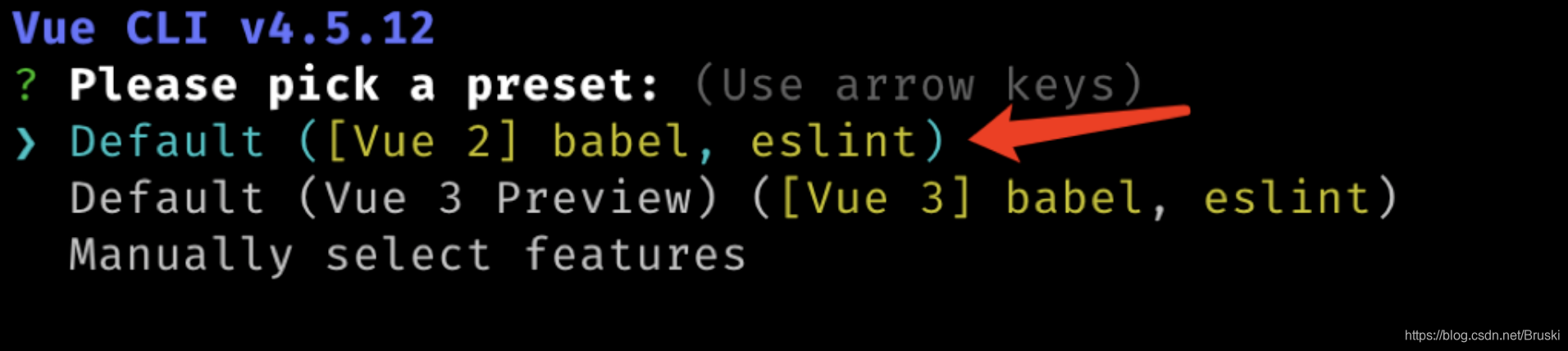 创建之后,用没装什么插件的 vs code 打开项目:
创建之后,用没装什么插件的 vs code 打开项目: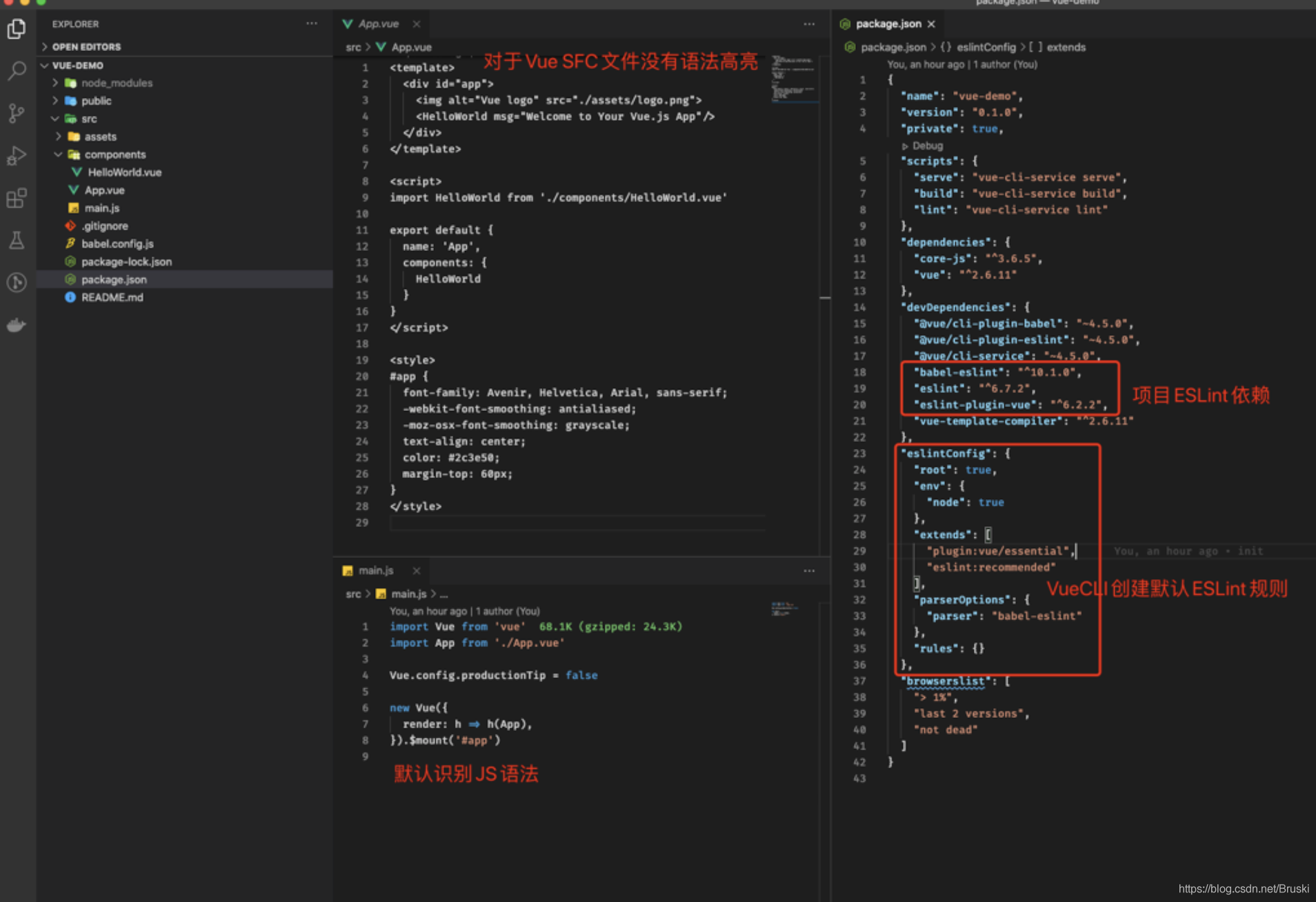
安装必要 vs code 插件
看到.vue 后缀的文件默认是没有语法高亮的,我们需要安装 vetur 插件来支持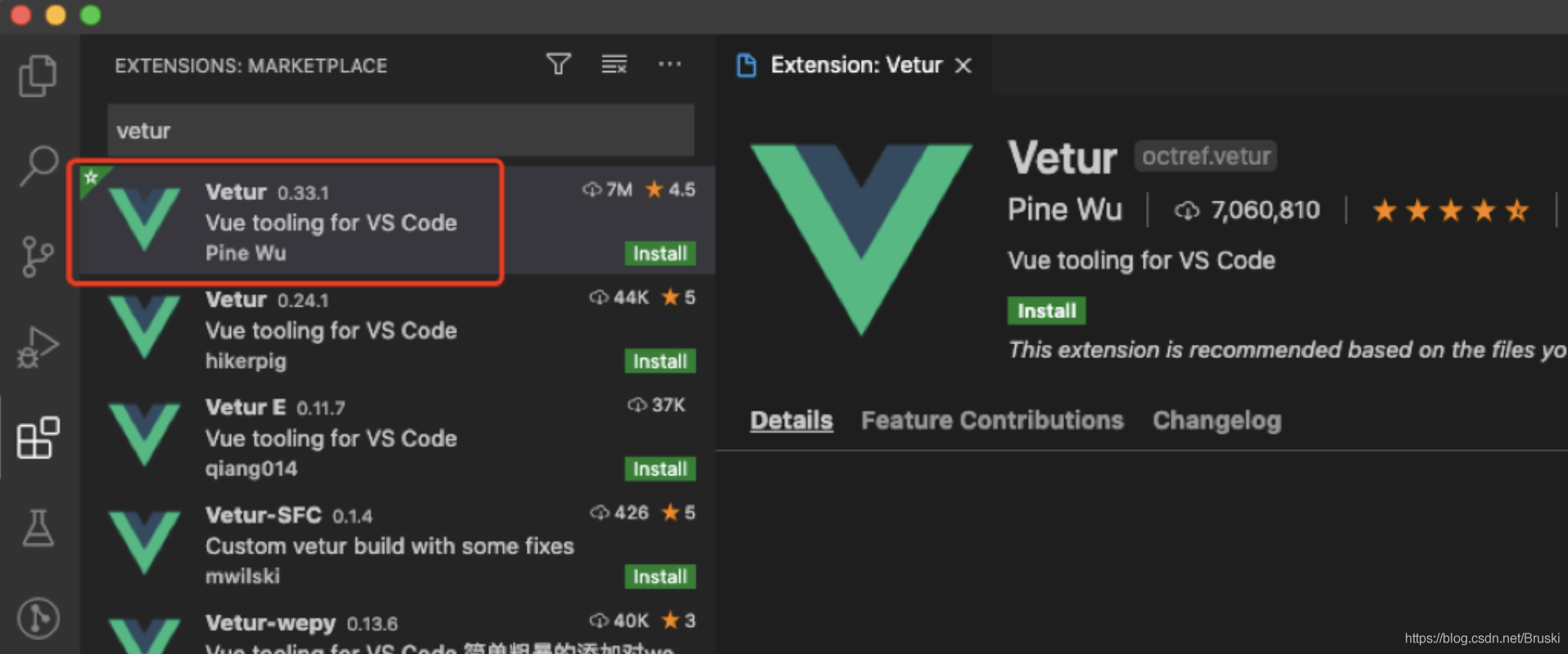
安装完之后,vscode 即支持 vue SFC 文件的语法高亮: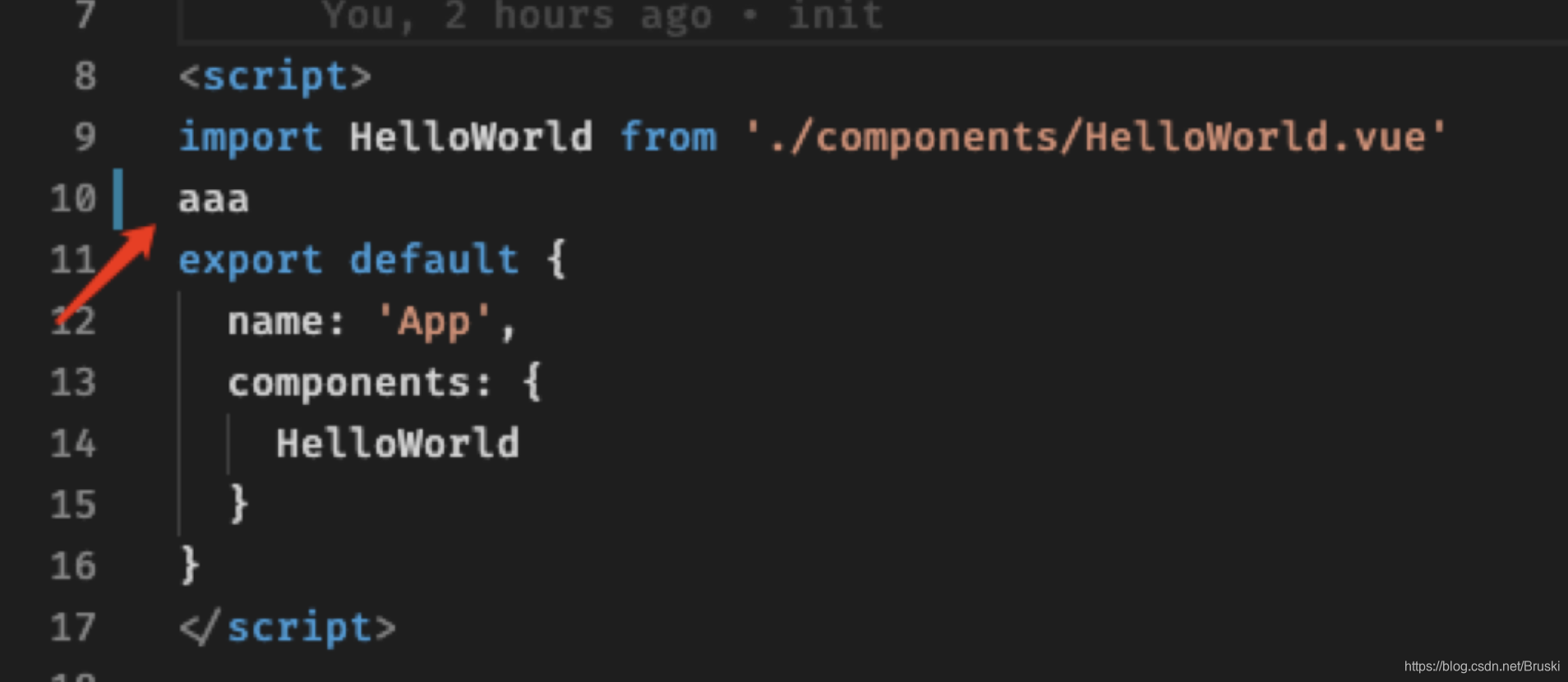
什么??居然没有错误提示,明明 vue/cli 默认帮我们创建了 eslint 配置的!
代码质量错误检测
其实这里要安装 vs code 的插件 ESLint,他能读取项目中的 eslint 配置,并告诉 vs code,vs code 才可以在编辑器中找到错误并提示出来!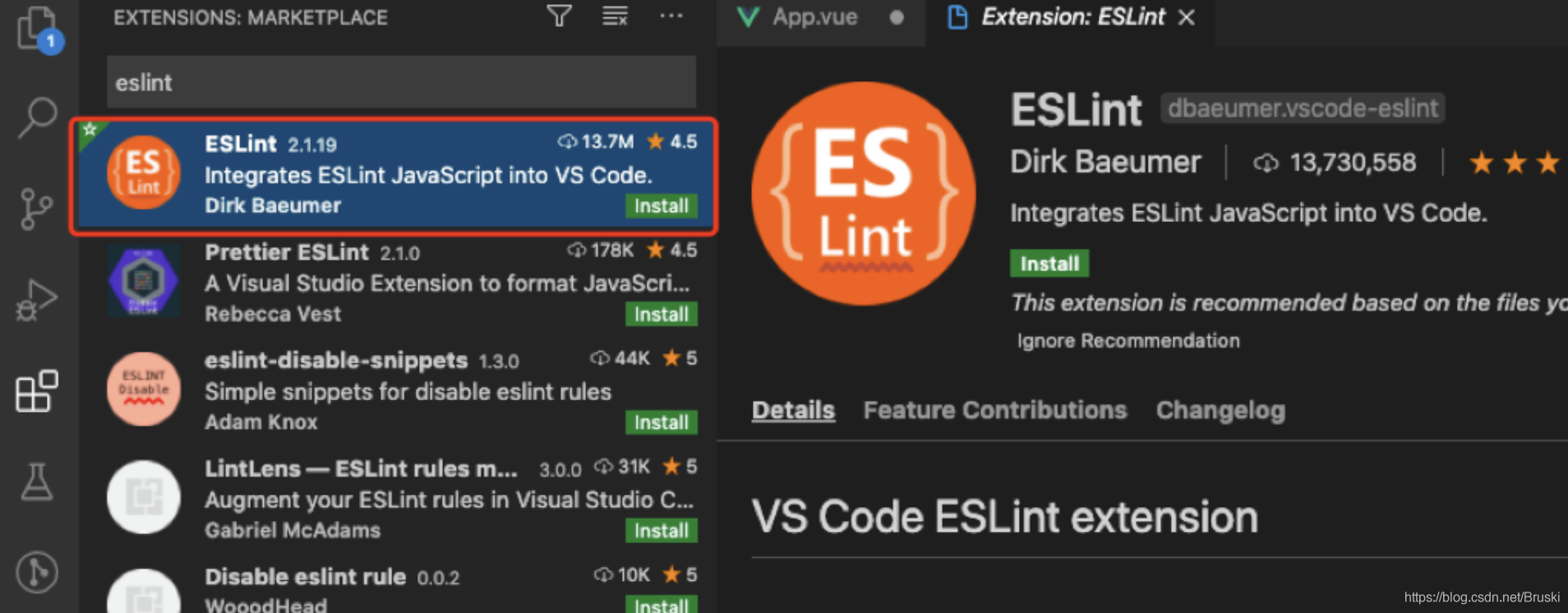
安装完之后,回到App.vue,可以看到错误的代码有红色波浪线提示,鼠标悬浮还有具体错误原因,eslint(no-undef),这里说明 vscode 已经可读取项目的 eslint 配置,并按照 no-undef(不允许存在未定义的变量)这条规则定位错误!注意,这是属于代码质量类错误。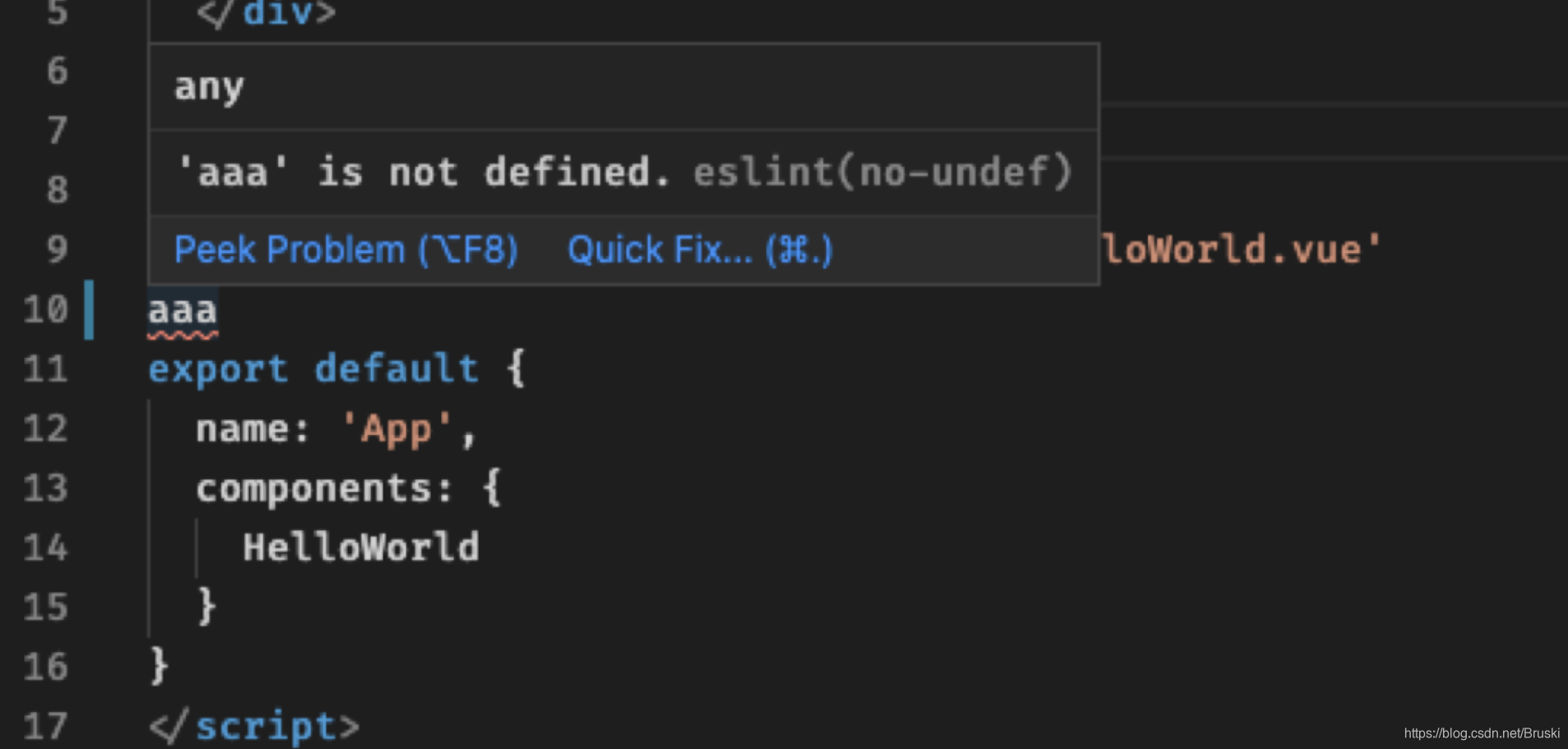
对于 vue 的 template,代码质量类错误也是可以检测出来: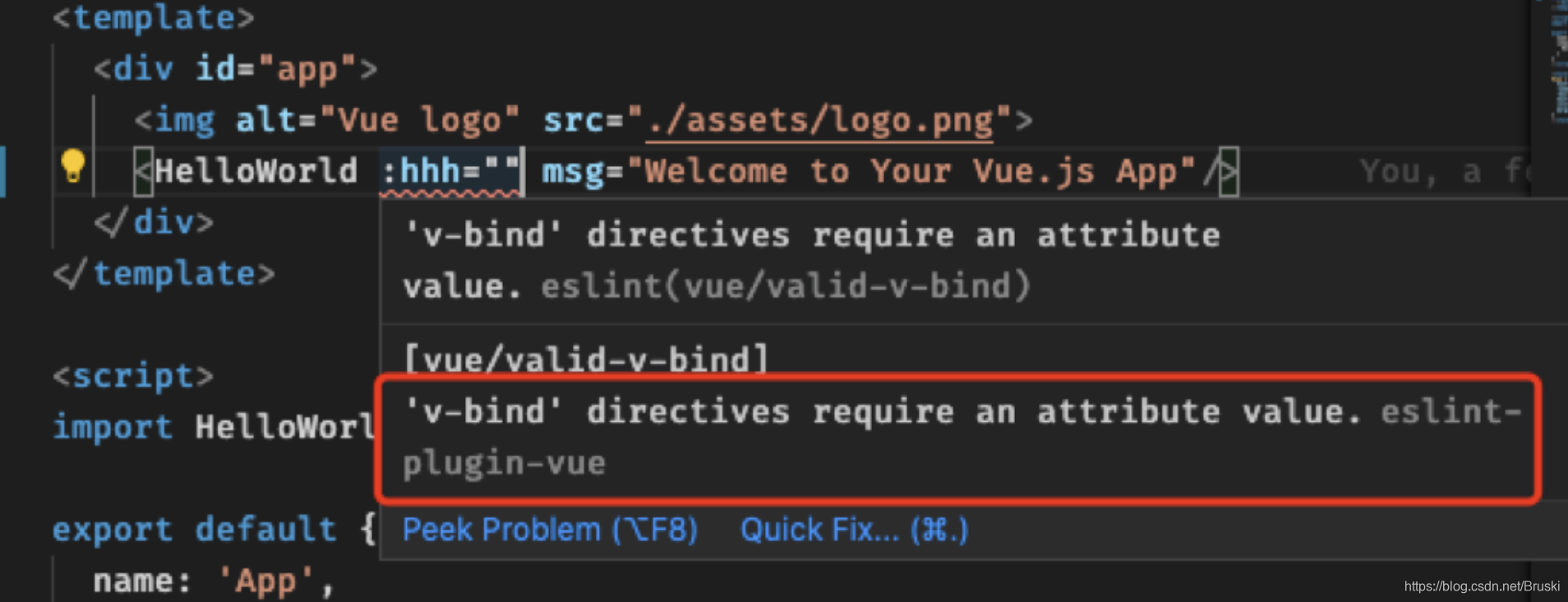
可以看到这里错误规则来源于eslint-plugin-vue,这是因为 vue cli 创建的 eslint 规则中,包含了两条继承的规则:
eslint:recommended: 负责检查 JS 错误(eslint),来自eslint包plugin:vue/essential:负责检查 vue 的错误(eslint-plugin-vue),来自eslint-plugin-vue包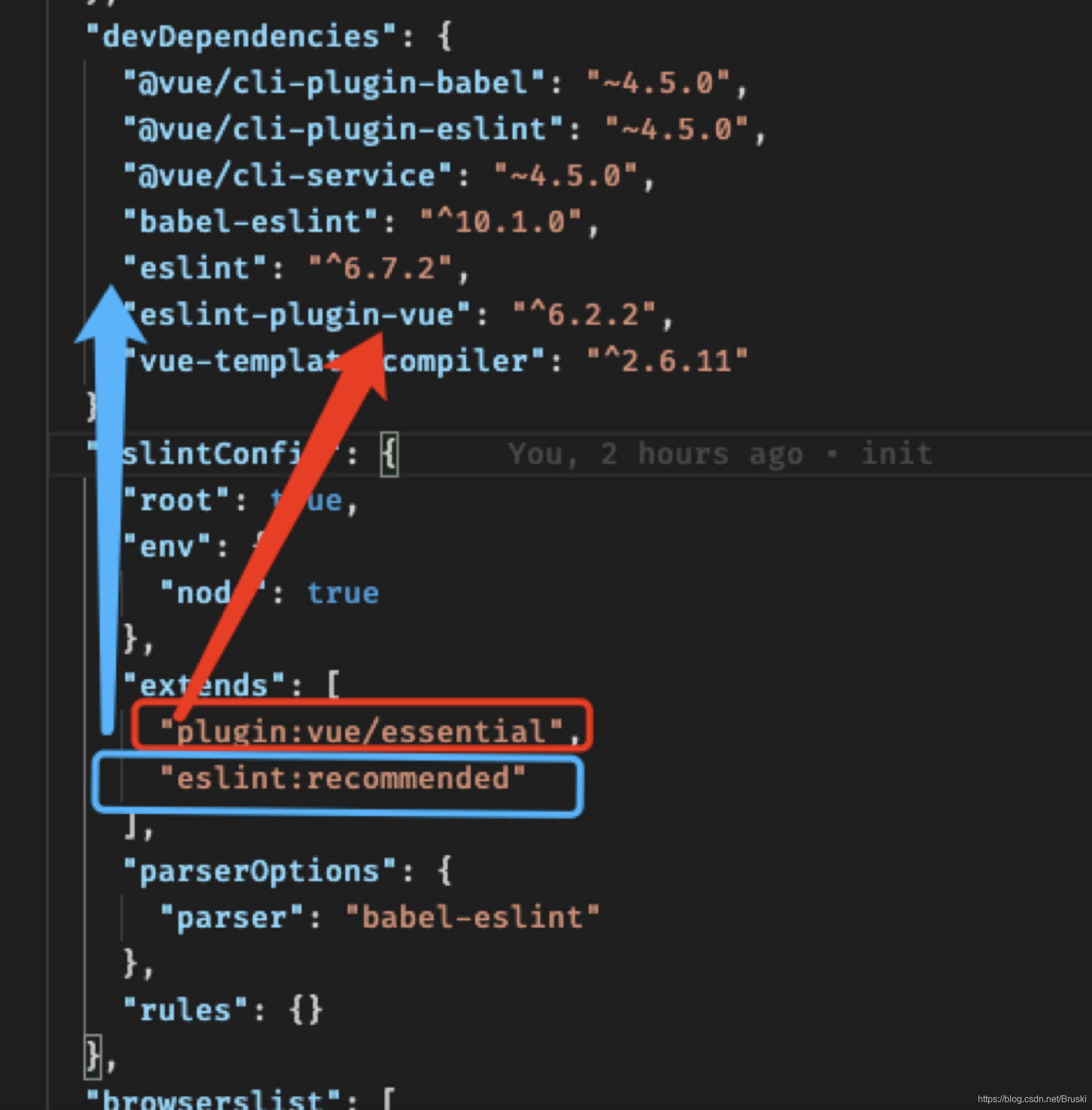
代码风格类错误检测
接下来我们测试下 代码风格类错误 ,在 template 和 script 中都打上多余的空格: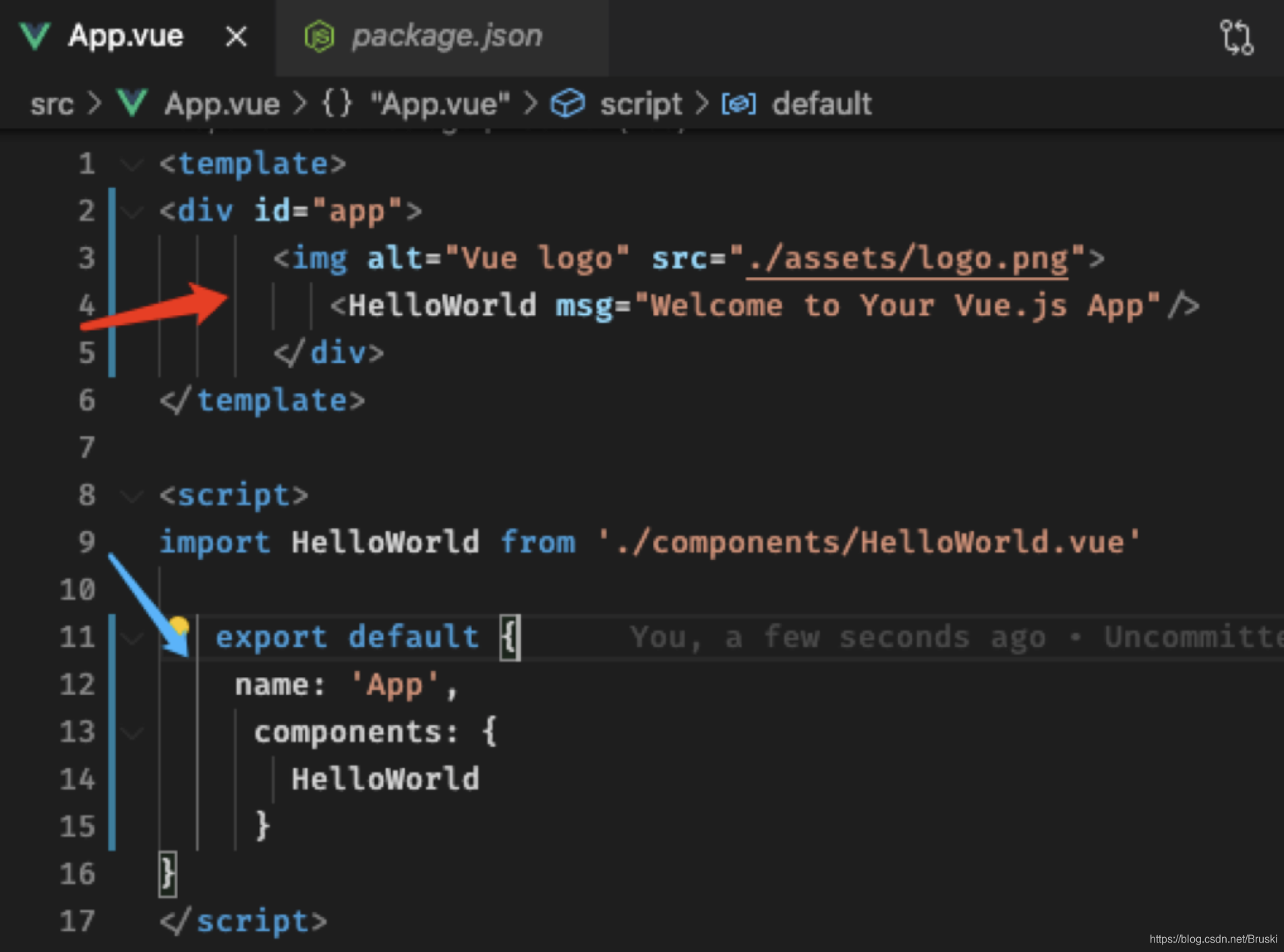
好家伙,这么丑的代码都不报错,还有没有王法了?!为什么呢,我们不是有配置 eslint 规则吗?怀疑到了我们的两条规则:eslint:recommended,plugin:vue/essential,查阅资料发现:
List of available rules - ESLint - Pluggable JavaScript linter 告诉我们:eslint:recommended 只包含了必要的代码质量规则,对于风格规则,完全不在意。
User Guide | eslint-plugin-vue告诉我们:plugin:vue/essential只包含了 vue 在 ESLint 的解析、以及 vue 错误的检查,对于风格规则也是完全不 care。如果我们想加上 vue 的代码风格规范,应该使用 “plugin:vue/recommended” 规则集。
我们只需改一下 eslint 配置:
1 | "eslintConfig": { |
再回到编辑器,可以发现 template 的代码风格校验告警了,而 script 中仍然没有提示。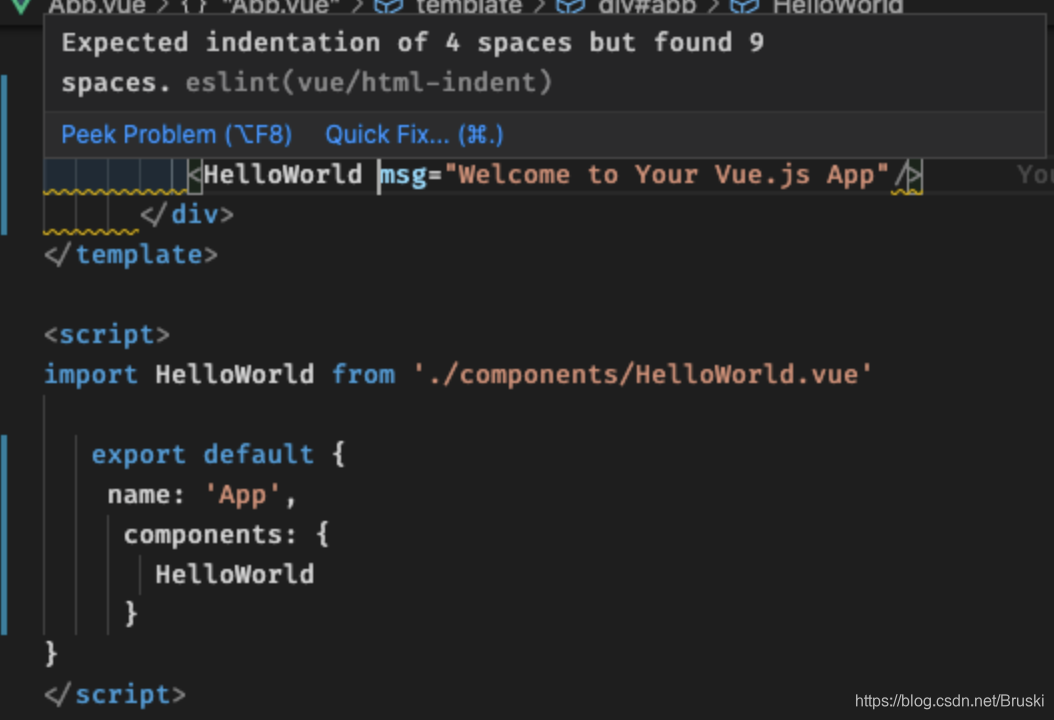
其实也很容易想到,当前 eslint 的规则集里缺少 JS 的风格校验规则,是 Prettier 登场的时候了! 我们希望 eslint 里能写入 prettier 的规则,这里需要在项目里安装 eslint-plugin-prettier-vue NPM 依赖,根据其 NPM 文档指引,我们在项目里安装:
1 | npm install --save-dev \ |
- prettier: 是 prettier 的核心包
- eslint: 是 eslint 的核心包
- eslint-plugin-vue:是 vue 的 eslint 插件,包含多个规则集
- eslint-plugin-prettier-vue:是 prettier fo vue 的 eslint 插件,包含 prettier 风格检测规则集
- eslint-config-prettier:禁用 linter 与 prettier 之间会产生冲突的部分规则,保证 Prettier 与 ESLint 不冲突
安装完后我们再为 ESLint 添加风格校验规则集:
1 | "eslintConfig": { |
再回到编辑器,已经可以检测 template, script, style 所有的风格错误了!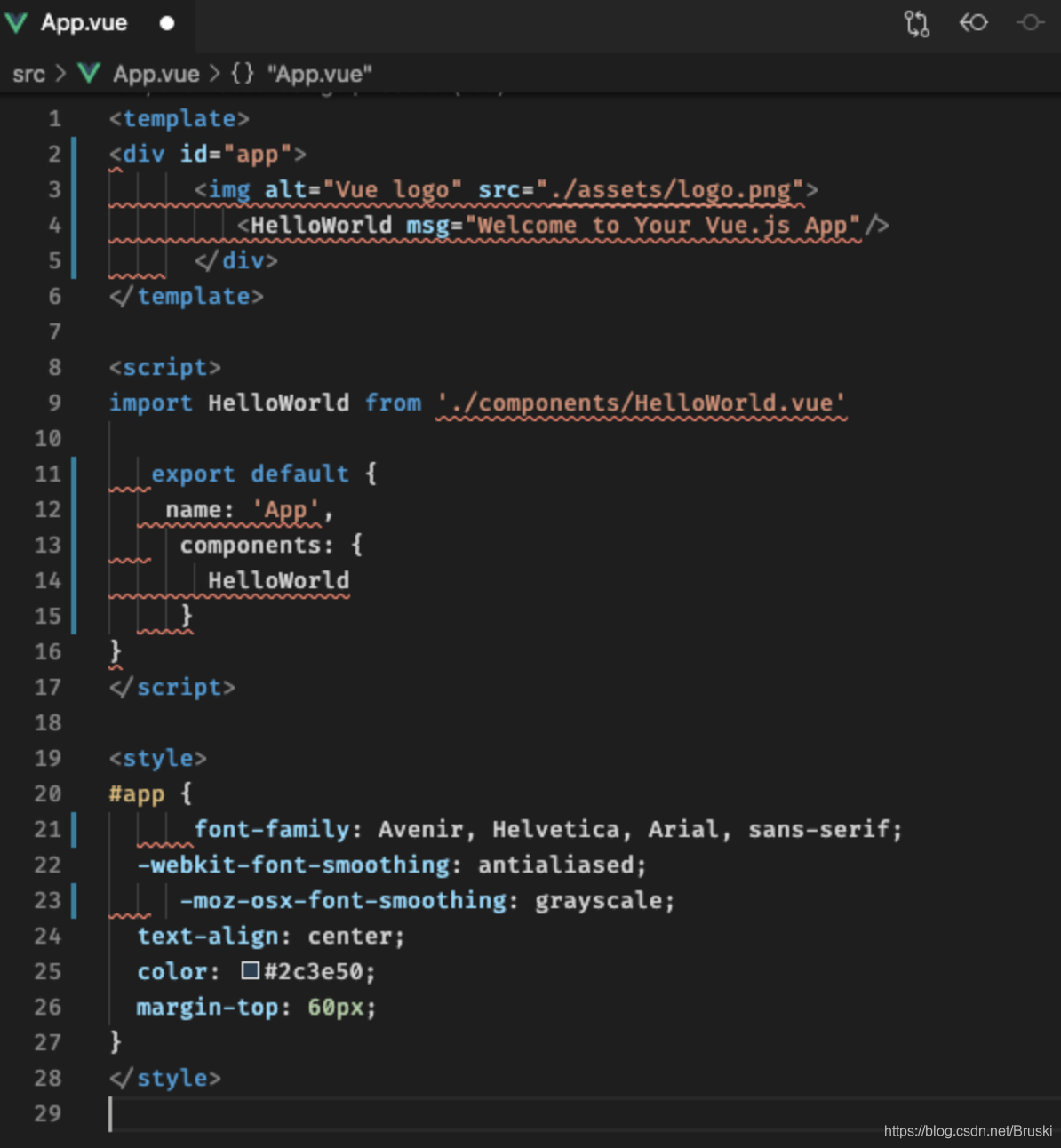
开启 ESLint Autofix
检测出错误,我们该修复错误了,我们可以手动修复(太笨),也可以命令行执行 eslint --fix(太麻烦),有没有更舒服地方式,有,在保存文件时自动修复风格错误!
要开启此特性,我们在 vscode 中,打开 偏好设置preference,点击切换到 JSON 配置文件模式: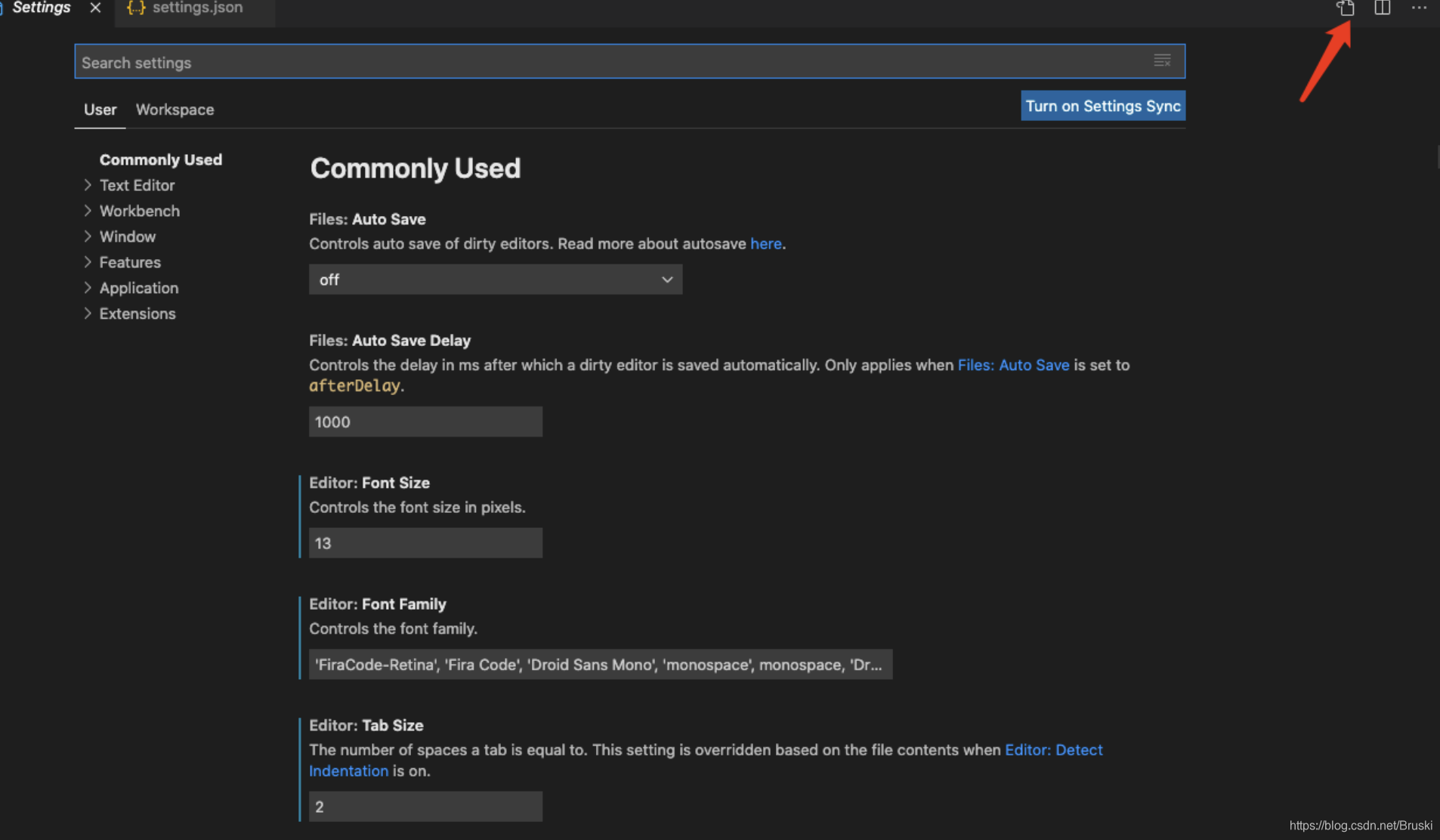
在配置中添加:
1 | // 开启代码保存时,eslint执行fix动作 |
保存后回到编辑器,按ctrl+s保存,可以发现代码根据prettier的规则,一口气格式化好了!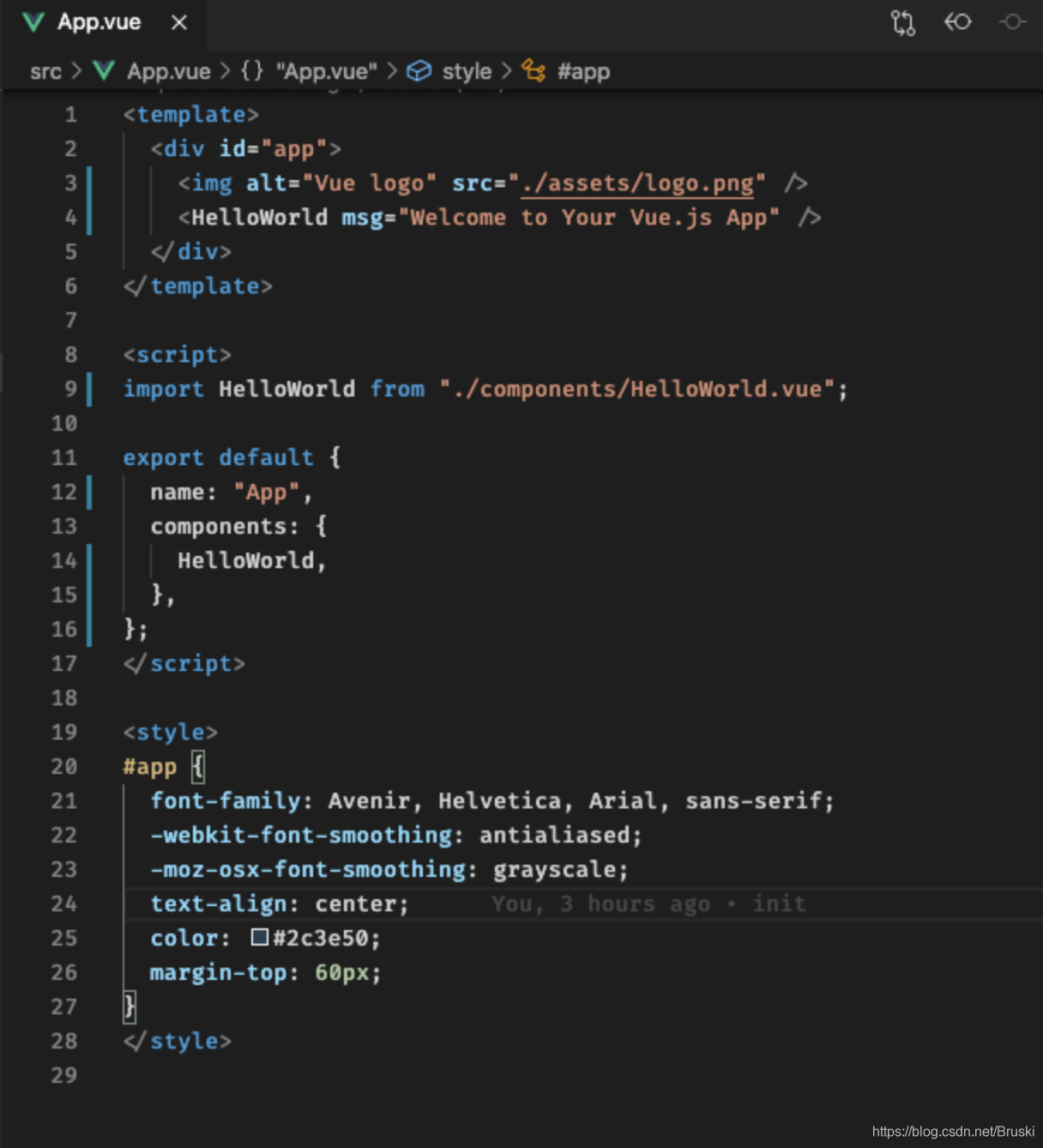
至此,ESLint 将怀揣 vue 与 js 的质量规则+prettier for vue 的风格规则,帮我们检测代码异常,并自动修复风格问题 🤩
正式宣布,我们完成了在 vscode 下,编辑有 eslint 配置 的 vue2 项目,拥有代码质量检测+代码风格检测以及自动根据 prettier 规则修复的目标了!
其他说明
autofix 的范围
能自动修复的只有代码风格类错误(缩进,换行),代码质量类是没法自动修复的(你当他 AI 吗?自动帮你修 bug)
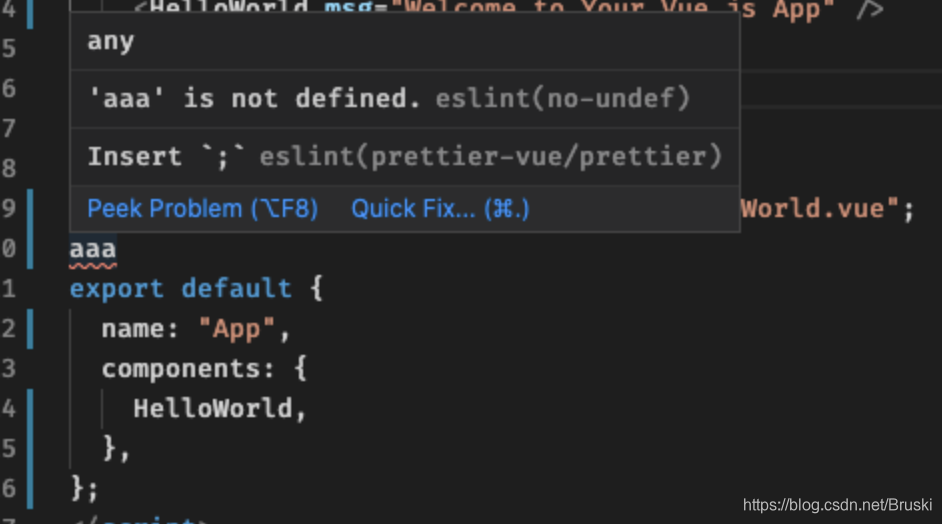
如上图,输入 aaa 检测出一条质量问题(no-undef),一条风格问题(缺少;号),点击保存,只会帮你把分号加上 😥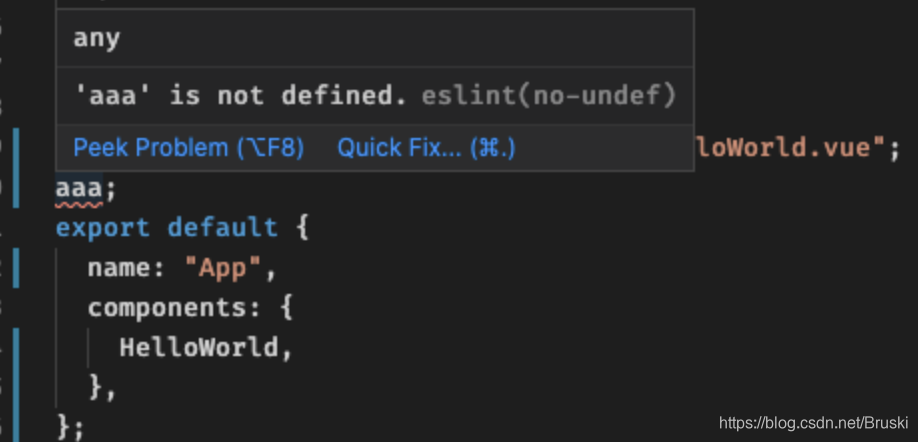
关于 prettier 风格覆盖
在 eslint 配置中的 rules 字段配即可(更多字段查询https://eslint.org/docs/rules/),例如想覆盖 prettier 的双引号规则为单引号:
1 | rules: { |
疑问总结
VS Code 相关
- VS Code 如何识别 Vue SFC(.vue 单文件) 文件?
- 通过
vetur插件
- 通过
- VS Code 如何识别项目的 eslint 配置,并在编辑器中提示错误?
- 通过
Eslint插件
- 通过
- VS Code 如何在保存时自动修复 eslint 错误?
- 偏好配置中开启 :
editor.codeActionsOnSave->"source.fixAll.eslint": true
- 偏好配置中开启 :
- VS Code 如何通过 Prettier 这款格式化工具,来自动修复 eslint 错误?
- 项目安装
prettier,eslint,eslint-plugin-prettier-vue,eslint-config-prettier - eslint 配置中继承
plugin:prettier-vue/recommended规则
- 项目安装
- 如何解决 ESLint、Prettier 之间的规则冲突?
- 安装 eslint-config-prettier 依赖,禁用冲突的规则,需要搭配其他包使用,如
eslint-plugin-prettier-vue
- 安装 eslint-config-prettier 依赖,禁用冲突的规则,需要搭配其他包使用,如
- VS Code 如何识别 Vue SFC(.vue 单文件) 文件?
项目配置相关
vue cli 创建的默认 eslint 配置到底包含了哪些规则?
eslint:recommended: 负责检查 JS 错误(eslint),不含风格检测,来自eslint包plugin:vue/essential:负责检查 vue 的必要错误(eslint-plugin-vue),不含风格检测,来自eslint-plugin-vue包
如何设置 Eslint 的代码错误规则?
- 继承已有的规则集,或通过 rules 手动配置
如何设置 Eslint 的代码风格 Prettier 的规则?
- 通过
plugin:prettier-vue/recommended继承 Prettier 的规则集
- 通过
配置总结
VS Code 插件:
Vetur: 让 vscode 识别 vue SFC 文件,语法高亮、代码检测等ESLint让 vscode 读取项目 eslint 配置,并在编辑器中提示语法错误、应用 autofix 等
NPM 开发依赖:
prettier:是 prettier 的核心包eslint: 是 eslint 的核心包eslint-plugin-vue:是 vue 的 eslint 插件,包含多个规则集eslint-plugin-prettier-vue:是 prettier fo vue 的 eslint 插件,包含 prettier 风格检测规则集- eslint-config-prettier:禁用 linter 与 prettier 之间会产生冲突的部分规则,保证 Prettier 与 ESLint 不冲突
ESLint 配置:
1 | "eslintConfig": { |
VS Code 配置
1 | // 开启代码保存时,eslint执行fix动作 |
以上就是 Vue 项目在 vscode 中 lint/autofix/format 的最简配置 🤓 装备好武器,开始撸代码吧 👨🏻💻
参考网站:
Prettier vs. Linters · Prettier: https://prettier.io/docs/en/comparison.html
ESLint rules: https://eslint.org/docs/rules/
eslint-plugin-vue: https://eslint.vuejs.org/user-guide/#usage
eslint-plugin-prettier-vue: https://www.npmjs.com/package/eslint-plugin-prettier-vue